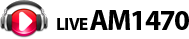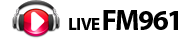Test
Test
Test
Test
Test
Hot Topics 娛樂追蹤
Wi-Fi 上網慢? 4 個拖慢網速的原因 4 個改善的方法
2024-06-13 (星期四)
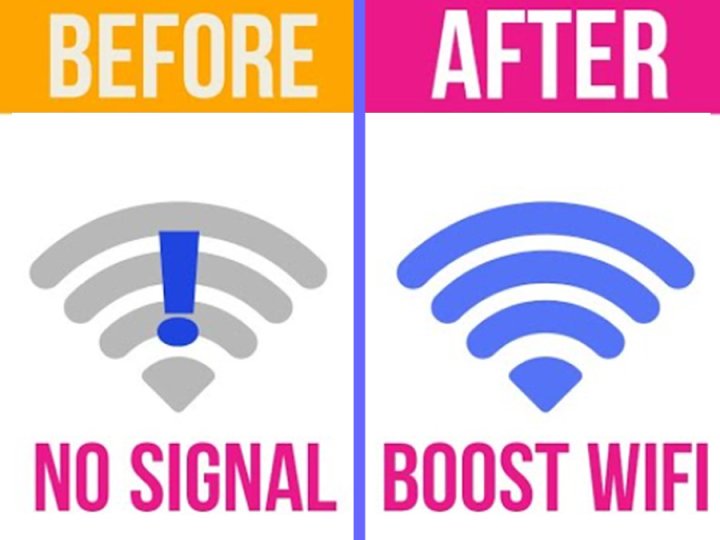
在現代社會,Wi-Fi 已是家中的必需品。網絡變慢,甚至常常斷網,可能是錯誤使用 Wi-Fi 路由器(Wi-Fi router)所致。以下介紹幾個使用路由器的常見錯誤,以及改善的方法,讓你家的網速恢復從前!
據 Yahoo HK 報導,日本家電工程師本多宏行分享了幾個使用 Wi-Fi 路由器的常見錯誤,以及 Microsoft 微軟提供的改善 Wi-Fi 網速方法。
Wi-Fi has become a household necessity. Slow internet speeds or frequent disconnections may be due to incorrect use of the Wi-Fi router. Below are some common mistakes when using routers and how to fix them to restore your internet speed!
| hidden |  想提升 Wi-Fi 訊號,可以把 router 放在家中比較中心的位置,或使用 mesh router 增加訊號的有效範圍和減低石屎牆阻隔的影響。(Photo by TP-Link) |
|---|
常見錯誤
1/ 同時使用多個 Wi-Fi 路由器
家中常有多人同時上網,又或家中厚牆較多,都會影響到 Wi-Fi 的通訊速度。不少人認為加裝一個 Wi-Fi 路由器就能解決問題,但其實每個 Wi-Fi 路由器的設定不同,同時使用多個 Wi-Fi 路由器可能會出現無線電波干擾,使通訊環境不穩定,反而導致速度緩慢。
2/ 散熱口被灰塵堵塞
若 Wi-Fi 路由器的散熱口長期被灰塵堵塞,會增加路由器過熱的「熱失控」(Thermal Runaway)風險。建議定期清理 Wi-Fi 路由器的散熱口,在關閉電源後用吸塵機吸走灰塵。
| hidden |  為了安全性或觀看部份地區的限定內容,有人會使用 VPN 翻牆,但部分 VPN 的加密過程和遠端伺服器會增加許多額外的連線和步驟,造成網路延緩,特別是免費的 VPN,減慢網速的情況更加明顯。(Photo by Pexels) |
|---|
3/ 將 Wi-Fi 路由器安裝在靠近牆壁的位置
將 Wi-Fi 路由器安裝在貼牆的位置,一方面會降低 Wi-Fi 路由器的散熱效率,另一方面也變相浪費了路由器訊號的覆蓋範圍。
4/ 使用過舊的 Wi-Fi 路由器
Wi-Fi 路由器通訊的加密認證技術大約每 3 至 4 年更新一次,在不相容最新加密技術的情況下存取互聯網,可能會導致安全問題。
另外,較新的 Wireless-AC 路由器的資料傳輸速度,與較舊的 Wireless-B/G/N 型號相差可達三倍,而且較舊的路由器與多部裝置連線時表現較遜色。若家中客廳電視、家人各自的手機和電腦加起來的數量多,便要根據網絡用量和連接設備的數量來升級路由器。
| hidden |  Wi-Fi 訊號的有效範圍有限,離 router 越遠,訊號就越弱,另外更有石屎牆的阻礙,令網速更慢。(Photo by Pixabay) |
|---|
4 招有效改善 Wi-Fi 網路
Microsoft 微軟曾分享改善 Wi-Fi 網絡的方法,讓你不需要換掉 Wi-Fi 路由器,也能顯著地令連線更穩定!
1/ 將 Wi-Fi 路由器放在中央位置
路由器跟牆壁、地板、天花板的距離會影響 Wi-Fi 的速度,應將 Wi-Fi 路由器盡量放在居所的中央位置,有助為整個家居提供更好的訊號。此外,微波爐、家居監控鏡頭和無線電話也有機會干擾 Wi-Fi 路由器,要避免將這類家電放近 Wi-Fi 路由器。
2/ 更換 Wi-Fi 路由器天線
Wi-Fi 路由器天線通常是全方向式,向四方八面均勻發射訊號。如果家中的 Wi-Fi 路由器天線屬可移除的款式,將全方向式更換為高增益天線(high gain antenna),便可將 Wi-Fi 路由器的訊號對準自己想要的方向。
| hidden |  Wi-Fi 的 2.4GHz 頻段很容易受其他裝置干擾,如電子門鎖﹑雪櫃﹑電視等都會連上 2.4GHz Wi-Fi 使用。因此手機建議使用 5GHz 來分散通道使用量。(Photo by Pixabay) |
|---|
3/ 減低其他無線電子產品的干擾
無線電話、家居監控鏡頭等無線電子產品,與許多 Wi-Fi 路由器一樣以 2.4 ghz 頻率來運作,因此有機會干擾 Wi-Fi 路由器與電腦、手機、電視之間的連接。部分較新型號的 Wi-Fi 路由器可以在 2.4 GHz 和 5GHz 兩種無線電頻率之間切換,能因應環境自動切換至不同頻率,用戶可以確認家中 Wi-Fi 路由器是否設定到能自動切換的模式。
4/ 安裝 Wi-Fi 放大器
Wi-Fi 放大器能重傳無線訊號,擴大無線網絡的覆蓋範圍,消除家中難以接收訊號的死角,也能改善因厚牆而削弱訊號的問題。
你家的 Wi-Fi 網速夠快嗎?如果不夠,試試先檢測是否有上述的使用錯誤,再根據 Microsoft 的建議進行改善,說不定就能解決擾人的網速問題!
-
2025-03-26Music 全球首播 - ENERGY《同病相戀》
2025-03-25Lee & Long 李佳 龍婷: 兩位女神的音樂旅程
2025-03-22Tam 譚輝智: 溫哥華美食探險. 一嚐驚喜 再嚐難忘
2025-03-12Music 聯合首播 - 陳零九 《最美的是你的名字》
2025-03-11Music 全球首播 - 陶喆《Stupid Pop Song》
2025-03-06FR X FTV Giveaway 每天送您多一些 | 有機會贏取溫哥華來回香港經濟艙機票
2025-03-05Kayee 譚嘉儀: 與偶像鄭秀文同台飆歌 圓夢開唱
2025-02-24Travel 冬季班芙旅遊小貼士 探索冰雪仙境完美指南
2025-02-19LNY 蛇年知識小百科 | 蛇從頭到尾都是寶
2025-02-18Jocelyn 陳明憙: 從雪地到錄音室 | 新年挑戰與音樂夢想
2025-02-14LNY Snake Mythology 蛇年神話故事
2025-02-12Lily 潘芳芳: 從配音到育兒 探索人生的每一刻
2025-02-11Arthritis 關節炎:被忽視的健康危機 | 沉浸式饗宴星廚之夜募集 135 萬 支持兒童研究
2025-02-06LNY Annual Dinner 新時代集團春茗圖片集
2025-02-05LNY 電台員工新春賀歲圖片集
-
2025-01-31Travena 李潔芝 31 年廣播輝煌告別 | 黃棨謙 聞栩婷接棒主持《時事直擊》
2025-01-28LNY Eve 金蛇獻瑞喜迎春 除夕匯演 | 萬人空巷 燃爆新春激情
2025-01-24[賀歲預告] LNY Eve 年廿九 除夕夜 | 百人匯演 金蛇獻瑞喜迎春
2025-01-22Wiper 冬季應將雨刷器抬起嗎?
2025-01-20Music 全球首播 - 蘇慧倫《抬頭紋》
2025-01-20Movie 加拿大中文電台 送古天樂《臨時決鬥》電影入場券
2025-01-17Travel 2024年加拿大人最喜愛旅遊地點《國外篇》
2025-01-14加拿大至 HIT 2024 年全國總選結果公佈 + 精華重溫
2025-01-10Travel 2024 年加拿大人最喜愛旅遊地點《國內篇》
2025-01-07Winter Warm Wave 61 噸物資 溫暖社區 | 寒衣送暖流 圓滿結束
2025-01-04Travel 機艙服務員的心聲:讓你成為飛行模範旅客的 9 大秘訣
2025-01-01「2024 至 HIT 總選」最後倒數 | 把握最後機會投下你的一票!
2024-12-31Google 2024 年度搜尋總結 - 突破性的一年
2024-12-30New Programs 章志文 潘芳芳 兩位多棲藝人加盟 1470 及 961
2024-12-27Winter Tips 冬天養生小貼士